如何调整win10中字体的歪斜模糊度
有的小伙伴在使用Windows10系统的电脑时,觉得电脑中的字体并没有很工整清晰,因此想要调整字体的歪斜模糊度,但是却不知道如何调整,那么小编就来为大家介绍一下吧。
具体如下:
1. 第一步,点击桌面左下角的开始图标,接着点击齿轮样的设置选项,然后搜索并打开字体设置选项。

2第二步,来到字体设置界面后,点击箭头所指的调整Clear Type 文本选项。
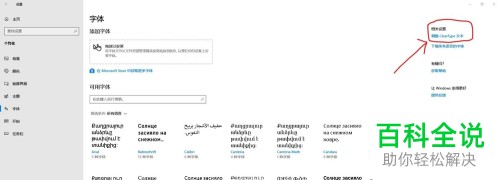
3. 第三步,在下图所示的调整Clear Type 文本中,勾选启用调整Clear Type左边的复选框,接着点击右下角的下一步选项。


4. 第四步,我们可以看到如下图所示的页面,点击右下角的下一步选项。

5. 第五步,在下图所示的页面中,点击选择更清晰的文本示例,需要选择五次最清晰的文本示例。
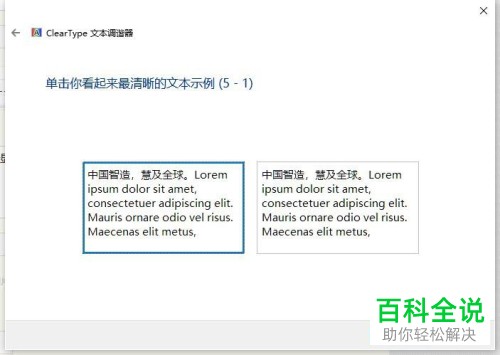
6. 第六步,完成以上步骤后,就会收到你已完成对监视其中文本的调谐字样的提示信息,点击右下角的完成选项,即可完成字体歪斜模糊度的调整。

以上就是如何调整win10中字体的歪斜模糊度的方法。
赞 (0)

